DuckDuckgo的主要關注於用戶隱私和保護免受互聯網上的侵入性廣告的保護,因此在過去的幾年中,在搜索引擎現場中取名了自己的名字。現在,為了擴大其覆蓋範圍,並在其Windows PC和筆記本電腦上為用戶提供隱私優先的Web瀏覽體驗,該公司於2023年6月推出了自己的Windows網絡瀏覽器。儘管它仍處於公共Beta階段(在撰寫本文時),但任何人都可以在其Windows PC和Lappopp上安裝和使用DuckDuckgo瀏覽器。
因此,如果您想在Windows 11 PC或筆記本電腦上嘗試一個嶄新的Web瀏覽器,那麼您已經降落在正確的頁面上!在此深入指南中,我們顯示了Windows 11上下載,安裝和使用DuckDuckgo瀏覽器的整個過程。查看以下各節以獲取所有詳細信息!
現在,在本文中,您將找到易於遵循的,分步的指南,顯示下載,安裝和使用Windows 11 PC和筆記本電腦上使用DuckDuckgo瀏覽器的過程。
在以下各節中,我們還討論了瀏覽器的功能,工具和其他詳細信息,並提供了有關您是否應該在Windows計算機上切換到它的結論性聲明。這將有助於您在Windows 11上切換到DuckDuckgo瀏覽器之前做出明智的決定。
話雖如此,讓我們快速跳入下面的指南和討論!
如何在Windows 11上安裝DuckDuckgo瀏覽器?
在Windows 11上下載和安裝DuckDuckgo瀏覽器與安裝任何其他Web瀏覽器一樣容易。您只需按照以下步驟下載並將其安裝在Windows 11 PC或筆記本電腦上:
1。去官方下載頁面通過提供的鏈接的DuckDuckgo瀏覽器。
2。打開下載頁面時,DuckDuckgo安裝程序包應該在Windows 11 PC上自動下載或筆記本電腦。你可以選擇下載位置文件的節省按鈕開始下載。
3。如果下載不會自動啟動,則可以單擊嘗試再次下載頁面底部的按鈕啟動該過程。
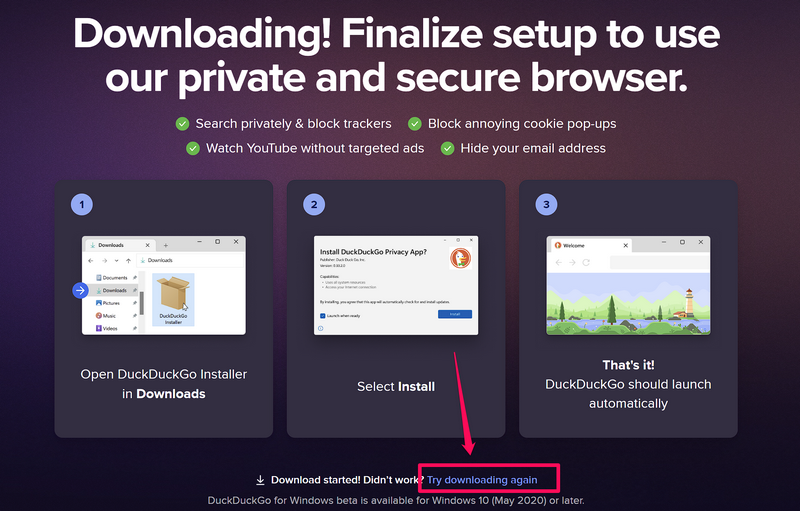
4。一旦在設備上下載文件後,單擊它來自下載部分您當前的瀏覽器要啟動。
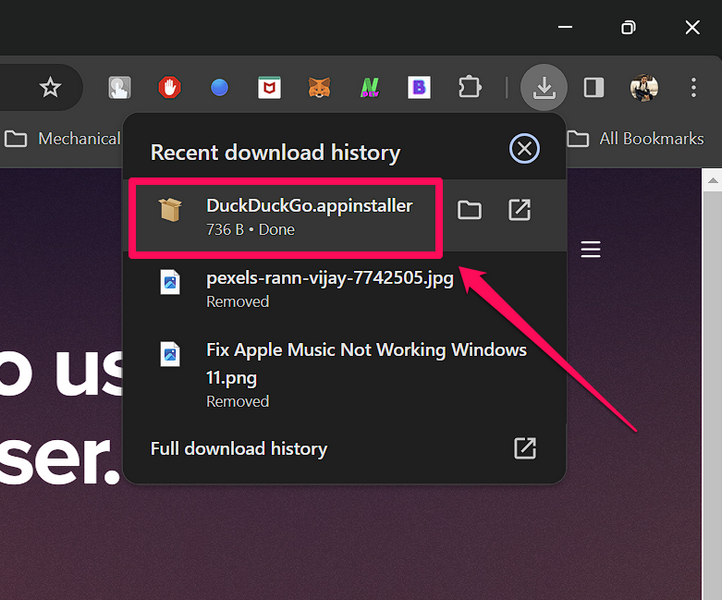
5。在以下安裝窗口上,單擊安裝按鈕開始安裝過程。
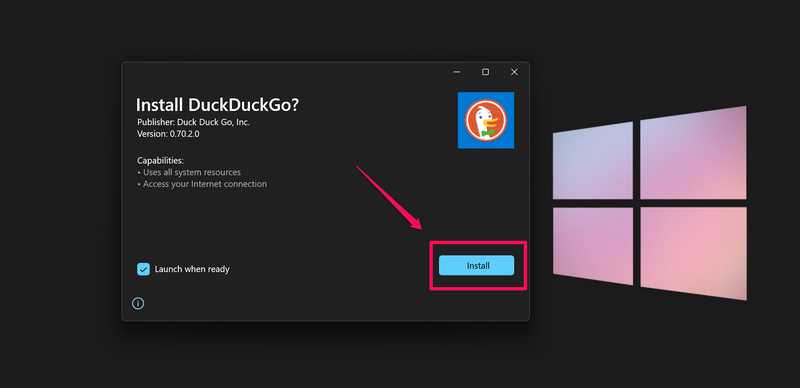
筆記:你可以檢查框為了準備就緒時啟動選項如果您希望瀏覽器在安裝完成後自動打開。如果你想手動啟動瀏覽器安裝後,您可以取消選中此盒子。
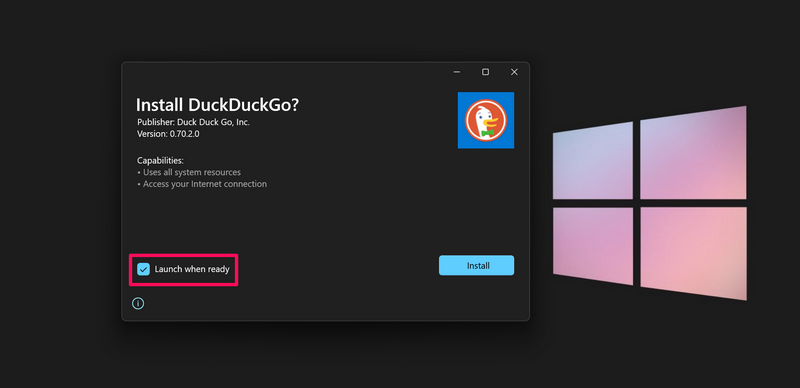
6。等待安裝完成的過程。在Windows 11 PC或筆記本電腦上安裝DuckDuckgo瀏覽器可能需要一兩分鐘。
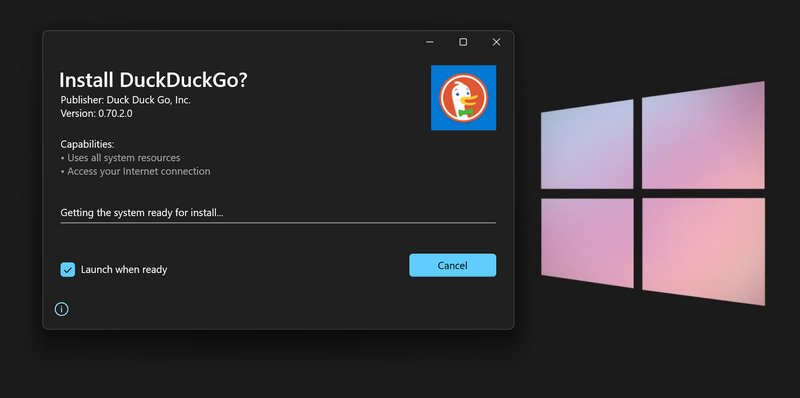
因此,這就是您可以輕鬆下載並在Windows 11 PC或筆記本電腦上下載DuckDuckgo瀏覽器的方式。繼續進入下一節,以了解如何設置瀏覽器並在設備上開始使用它。
如何在Windows 11上設置DuckDuckgo瀏覽器?
在Windows 11 PC或筆記本電腦上安裝DuckDuckGo瀏覽器後,您將需要根據自己的喜好進行設置。這是一個漫長的過程,因此,在下面的指南中,我們展示了整個設置,以幫助您了解正確設置PC或筆記本電腦上的新瀏覽器的想法。
因此,請查看下面的步驟,以在Windows 11台式機或筆記本電腦上設置DuckDuckgo瀏覽器:
1。啟動DuckDuckgo瀏覽器在您的Windows 11 PC或筆記本電腦上安裝後不會自動啟動。
2。在歡迎頁面,單擊進入按鈕啟動設置過程。
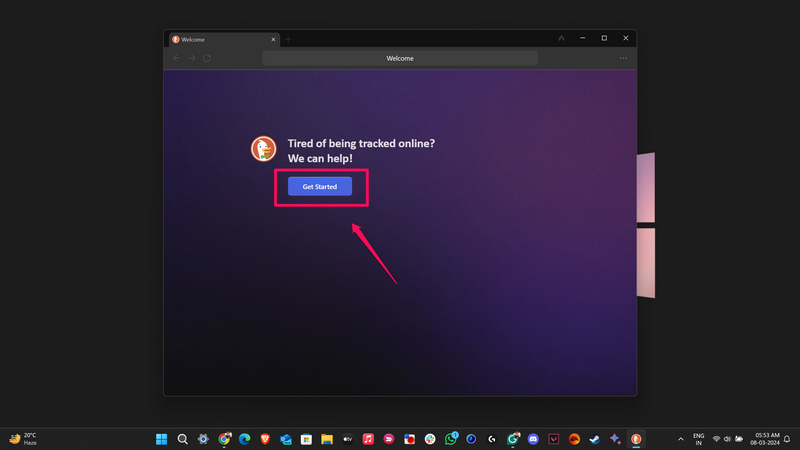
3。現在,你會得到一系列飛濺屏幕,提供瀏覽器功能的詳細信息和演示。你可以遵循屏幕上的說明在DuckDuckgo瀏覽器中瀏覽這些演示頁面。
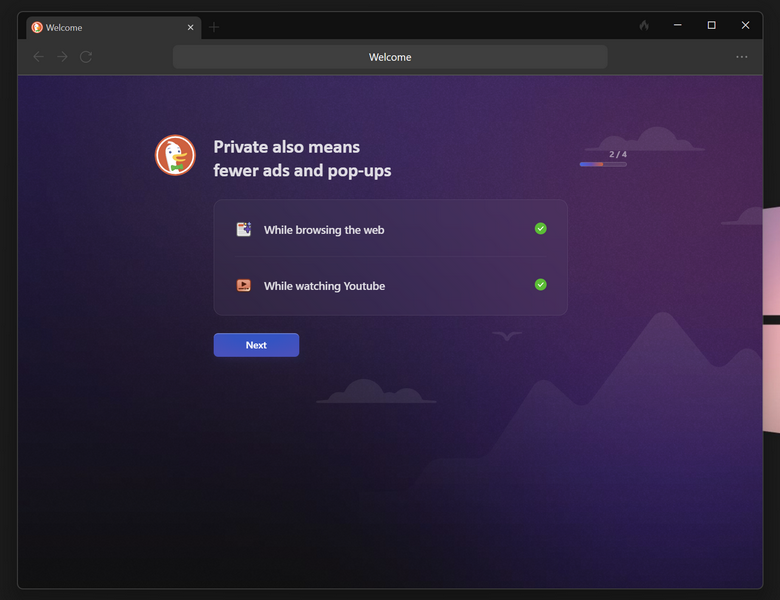
4。當設置過程的第三部分開始時,您可以選擇將DuckDuckgo瀏覽器固定在Windows 11任務欄上以輕鬆訪問它。否則,您可以單擊跳過按鈕。
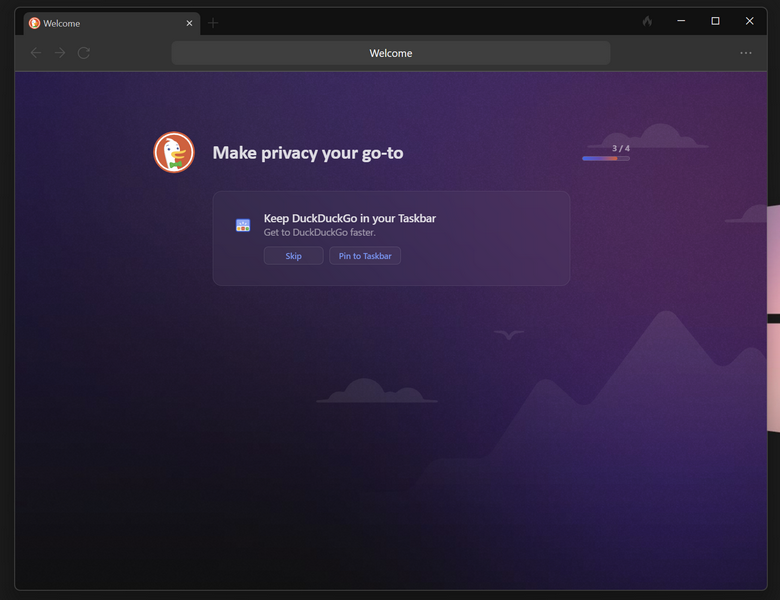
5。如果您選擇針對任務欄選項,確認您的行動在以下提示下,將DuckDuckgo瀏覽器固定在任務欄上。
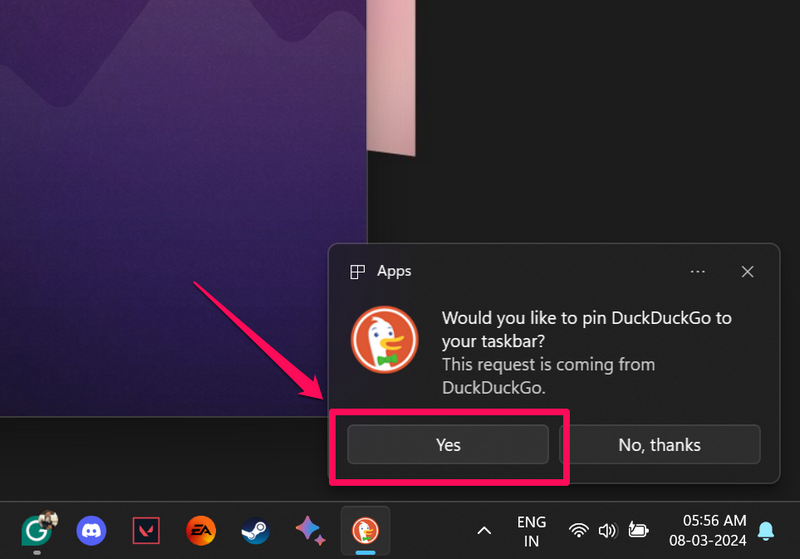
6。接下來,您可以選擇導入您的書籤,喜歡的網頁和密碼到Duckduckgo瀏覽器。
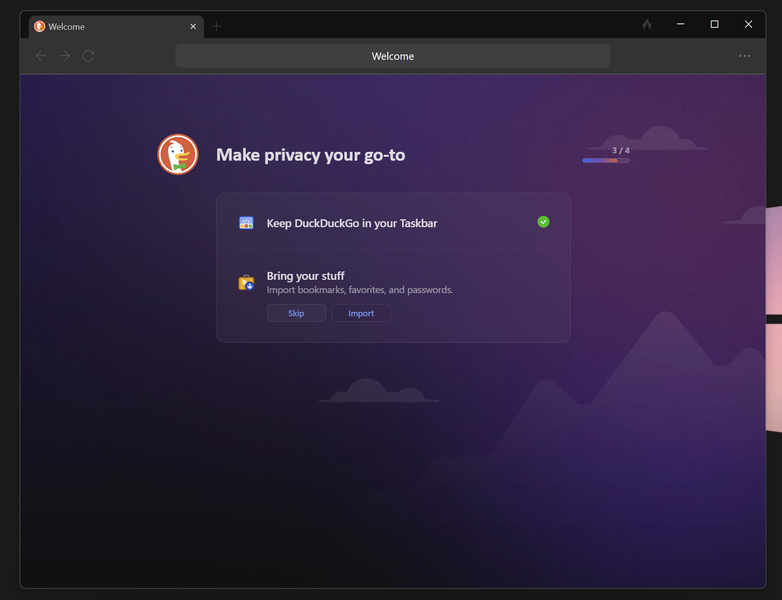
7。如果要導入數據,選擇Web瀏覽器或密碼管理器在下一頁上。
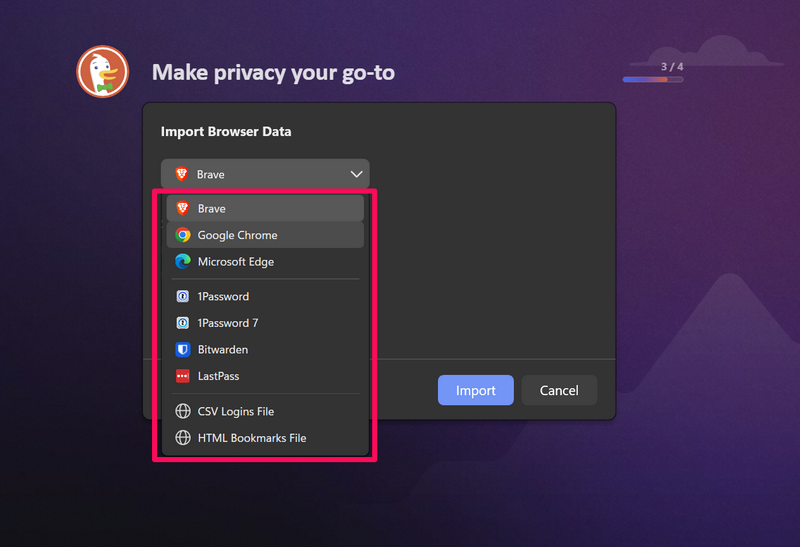
8。檢查或取消選中框的書籤和密碼根據您的喜好選擇進口按鈕。
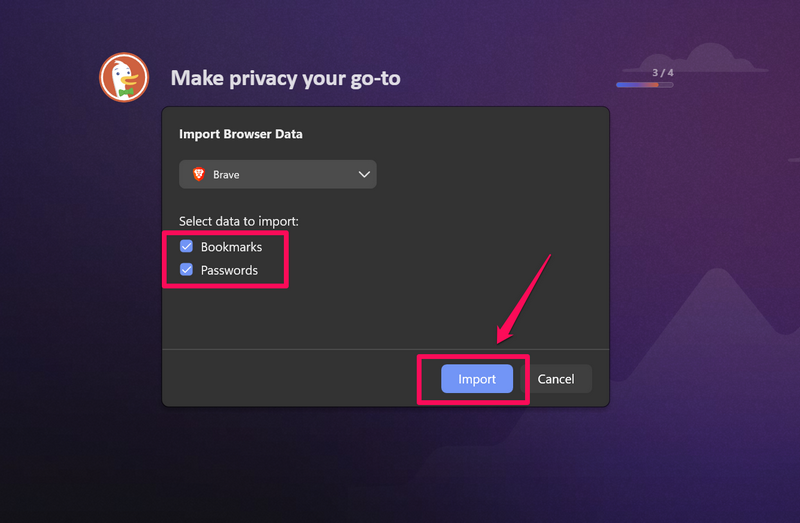
9。等待導入過程完成並單擊完畢 按鈕繼續。
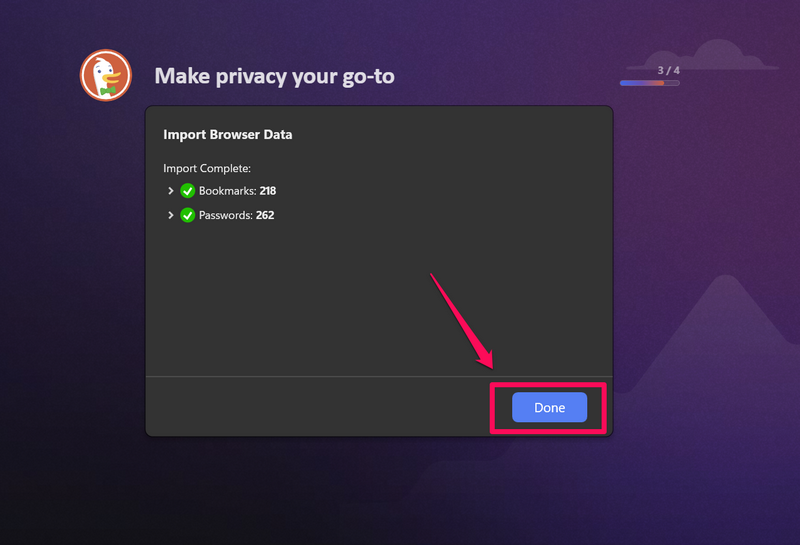
10。現在,你會的獲取將DuckDuckgo瀏覽器設置為默認Web瀏覽器的選項在Windows 11 PC或筆記本電腦上。
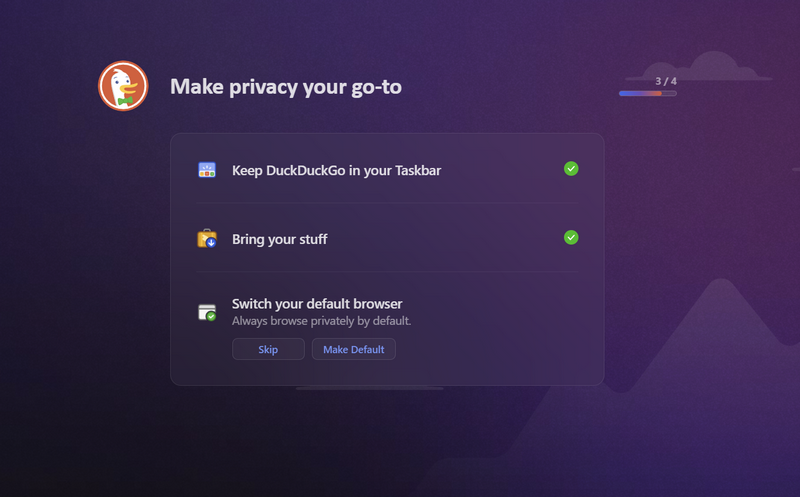
11。點擊進行默認按鈕帶你直接去默認應用程序部分在Windows設置應用程序。在這裡,您可以使用搜索欄為應用程序設置默認值到找到Duckduckgo瀏覽R和單擊它打開。
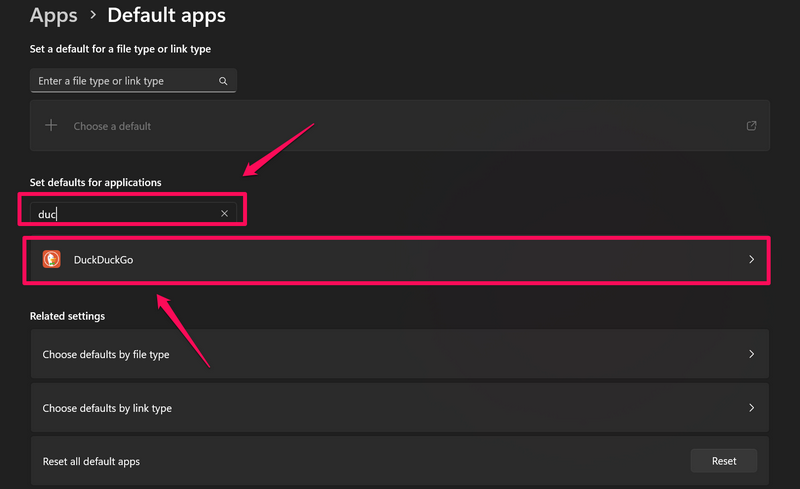
12。單擊設置默認按鈕上方可以使DuckDuckgo瀏覽器在PC或筆記本電腦上默認Web瀏覽器。
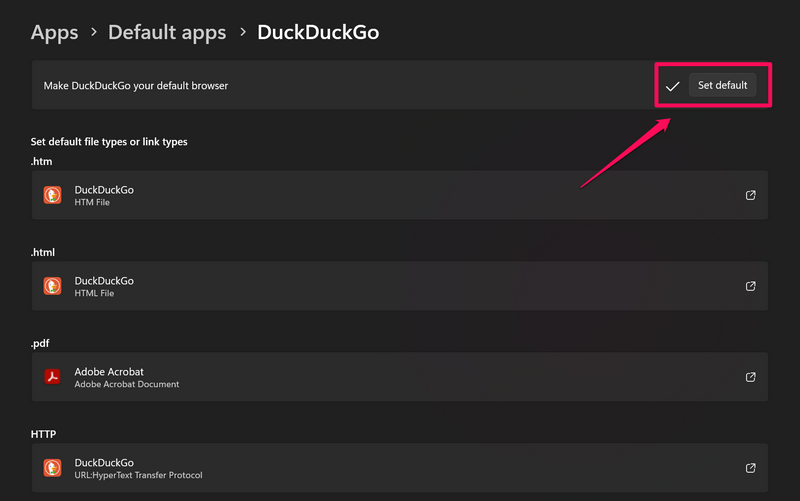
13。回到DuckDuckgo瀏覽器,然後單擊下一個按鈕繼續。
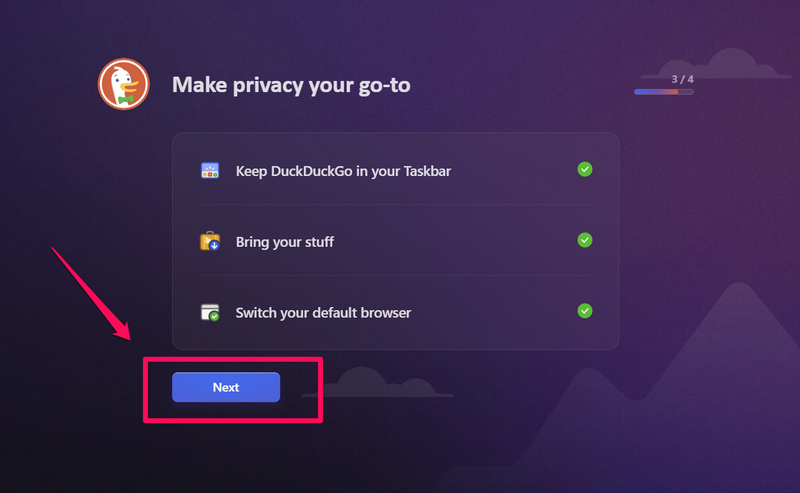
14。在設置過程的第四部分中,您可以首先選擇顯示或隱藏書籤欄。
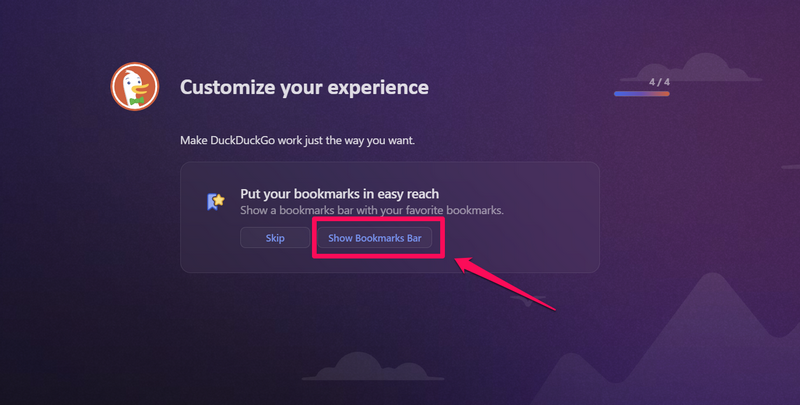
15。接下來,您可以啟用會話還原選項這將使DuckDuckgo瀏覽器重新啟動時自動打開上一個會話的所有網頁。
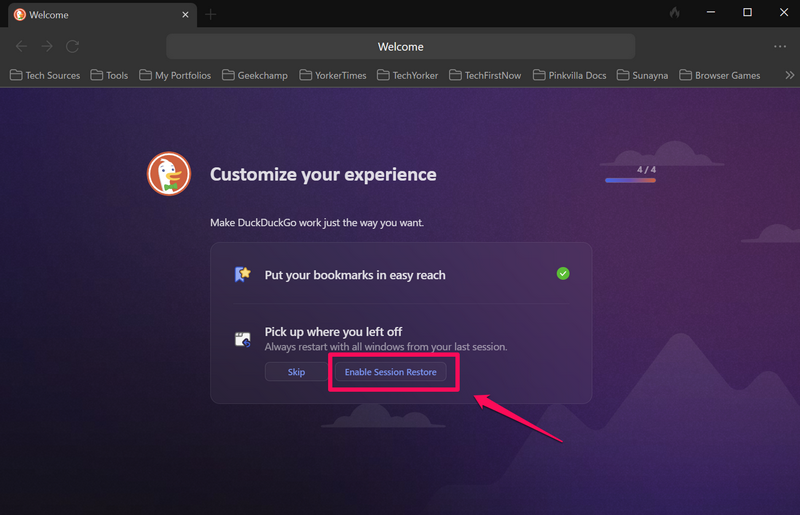
16。然後您可以選擇顯示/隱藏主頁按鈕在瀏覽器中。
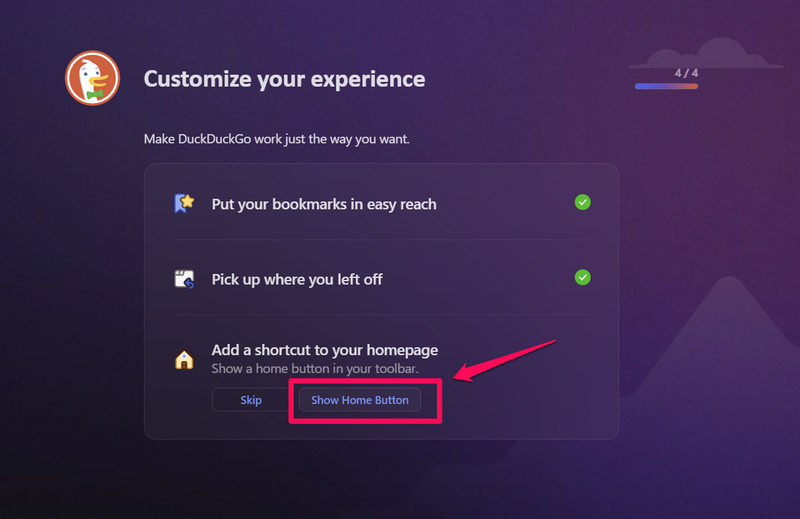
17。最後,單擊開始瀏覽按鈕完成設置過程。 /
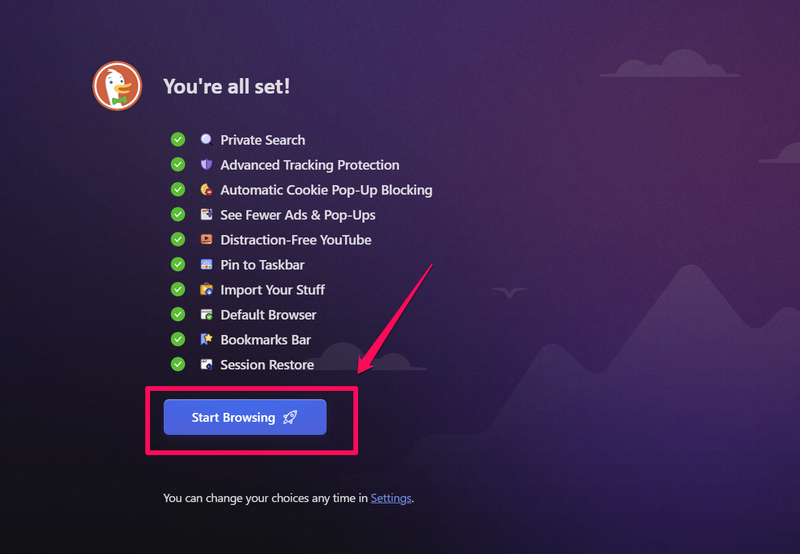
因此,現在您知道當我們告訴您這是一個漫長的設置過程時,我們不是在開玩笑!但是,好消息是,一旦您根據自己的喜好設置了DuckDuckgo瀏覽器,在Windows 11 PC或筆記本電腦上使用它時,您將獲得最佳的瀏覽體驗。
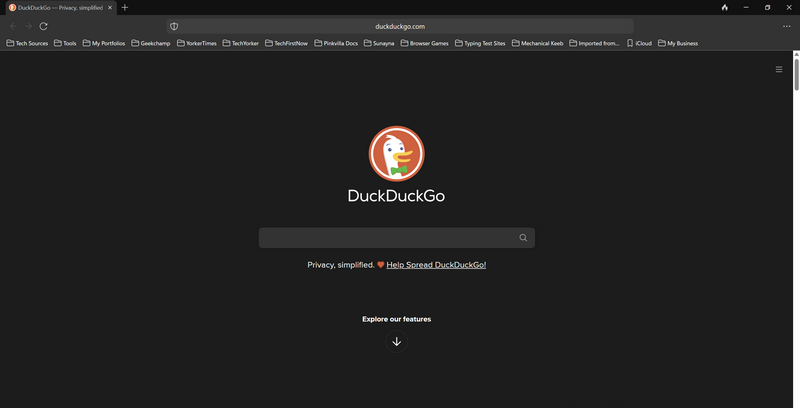
如果將來要更改DuckDuckgo瀏覽器中的任何設置,可以隨時單擊瀏覽器設置頁面三點按鈕在瀏覽器窗口的右上方,然後選擇設置選項在上下文菜單上。
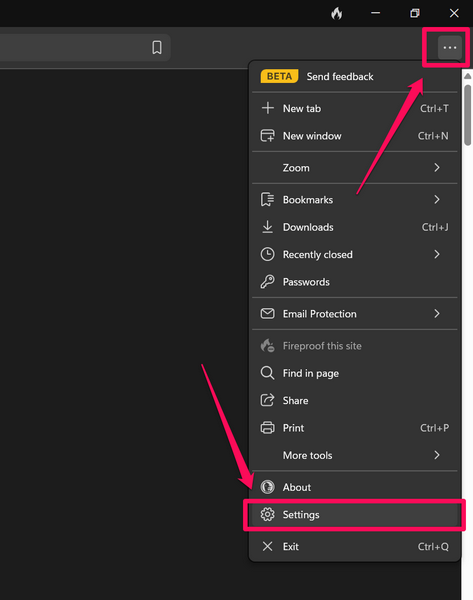
借助DuckDuckgo瀏覽器,所有Windows 11 PC或筆記本電腦上都設置了所有設置,您現在可以開始使用它來瀏覽Internet,以增強的隱私和更少的廣告。
如何在Windows 11上使用DuckDuckgo瀏覽器?
在Windows 11上使用DuckDuckGo瀏覽器時,就像在PC或筆記本電腦上使用任何其他Web瀏覽器一樣。如果您使用了任何基於鉻的Web瀏覽器,例如Google Chrome,Microsoft Edge或Mozilla Firefox,在Windows 11設備上使用新的DuckDuckgo瀏覽器時,您將不會遇到任何問題。
現在,值得注意的是它不支持任何Chrome Extensions(尚未)。但是,DuckDuckGo瀏覽器配備了一個內置的安全密碼管理工具和一個廣告塊工具。
此外,與其他網絡瀏覽器不同,DuckDuckgo瀏覽器在其袖子上有一些技巧。在下面查看它們:
首先,DuckDuckgo瀏覽器隨附射擊按鈕這是其移動和MAC版本上可用的獨特功能之一。本質上是總是可用的一單擊按鈕那瞬間關閉所有活動選項卡和清除整個瀏覽歷史記錄。
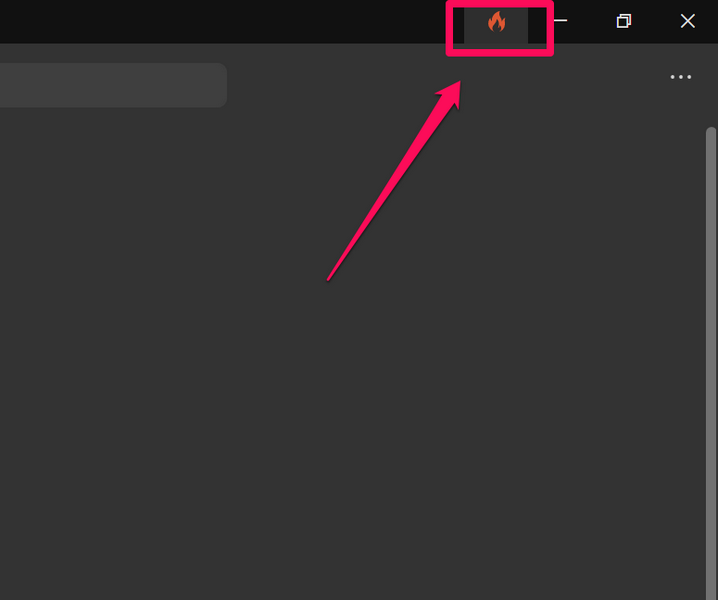
因此,在瀏覽會話中的任何時候,您都可以點擊射擊按鈕關閉所有選項卡並清除所有瀏覽數據。單擊“射擊”按鈕後,您必須在以下提示下確認您的操作。
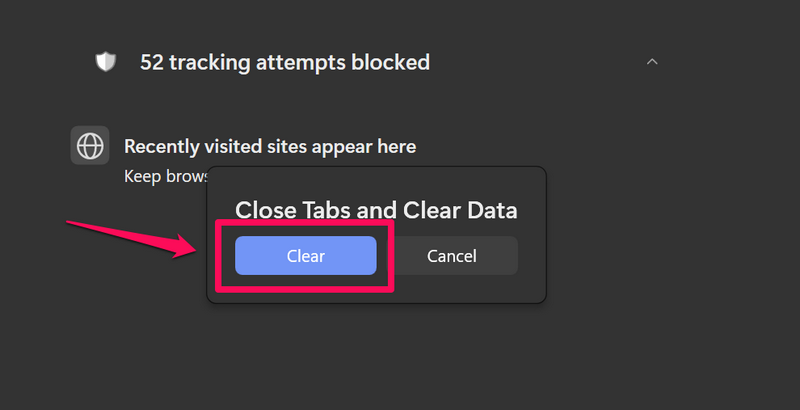
現在,如果您不希望DuckDuckgo瀏覽器清除經常訪問的特定網站的瀏覽數據,則可以防火他們。
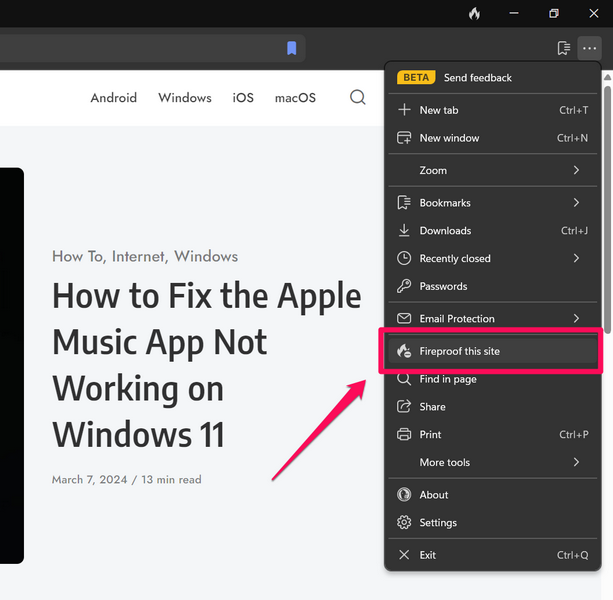
你也可以防火登錄憑證在網絡上簽署各種社交網站時。
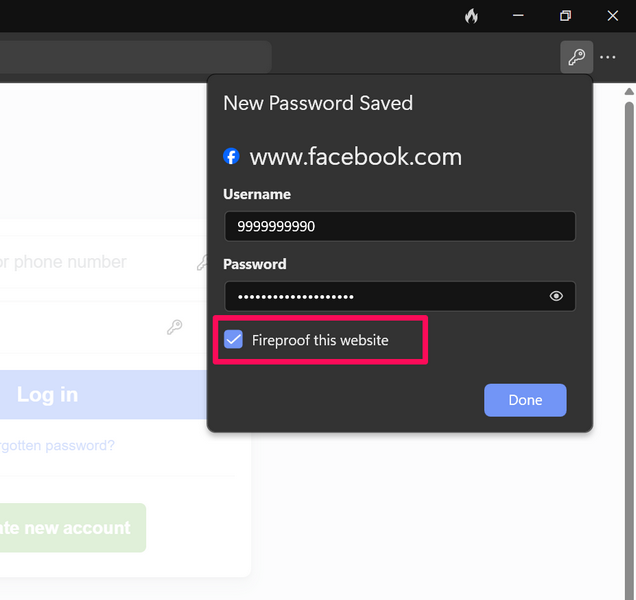
除此之外,還有鴨子球員在DuckDuckgo瀏覽器中,這是另一個獨特的功能。鴨子玩家是內置的,以隱私為中心的YouTube播放器在DuckDuckgo瀏覽器中,該瀏覽器可讓用戶觀看YouTube視頻,而不必擔心隱私和有針對性的廣告。鴨子運動員也防止YouTube將視頻添加到用戶的推薦分析中 系統。
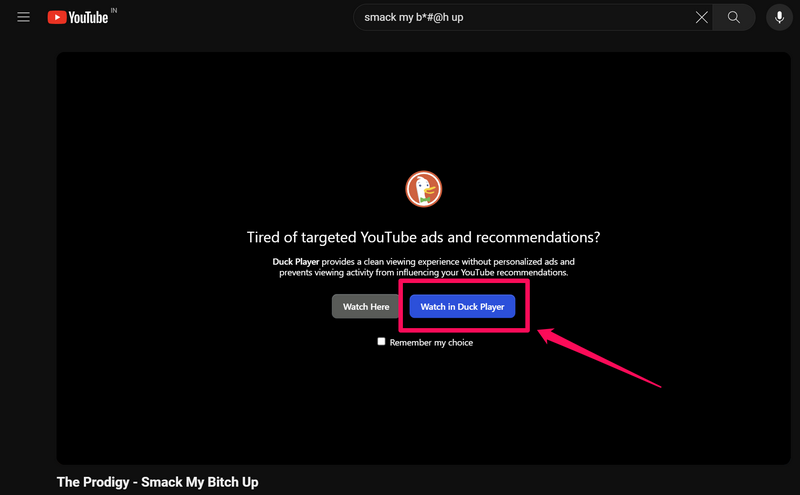
因此,如果您在Windows 11 PC或筆記本電腦上與DuckDuckgo瀏覽器中的Duck Duck Player一起播放YouTube視頻,那將是隱藏在平台的推薦算法中。這意味著該視頻不會以任何方式影響您的YouTube建議。您可以隨時切換到常規的YouTube播放器在YouTube按鈕上觀看在鴨子玩家的右下角。
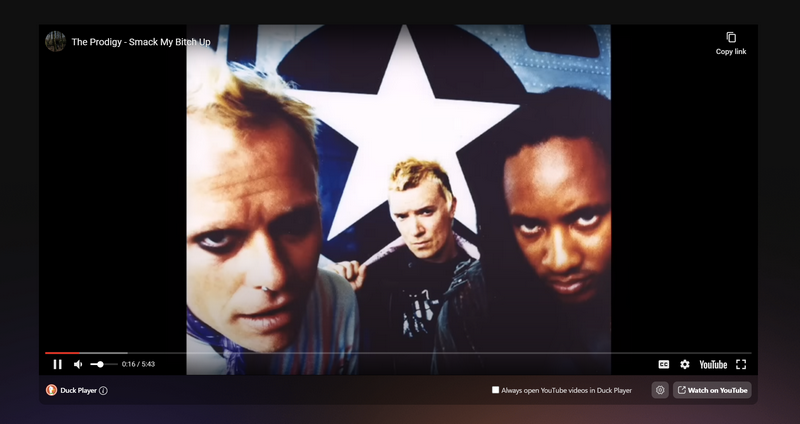
除這些功能外,DuckDuckgo Web瀏覽器隨附更智能的加密為了改善隱私,一個餅乾彈出管理工具,,,,電子郵件保護,一個跟踪器阻擋系統。你可以查看官方博客文章在DuckDuckgo的新聞編輯室中,以獲取有關功能的所有詳細信息。
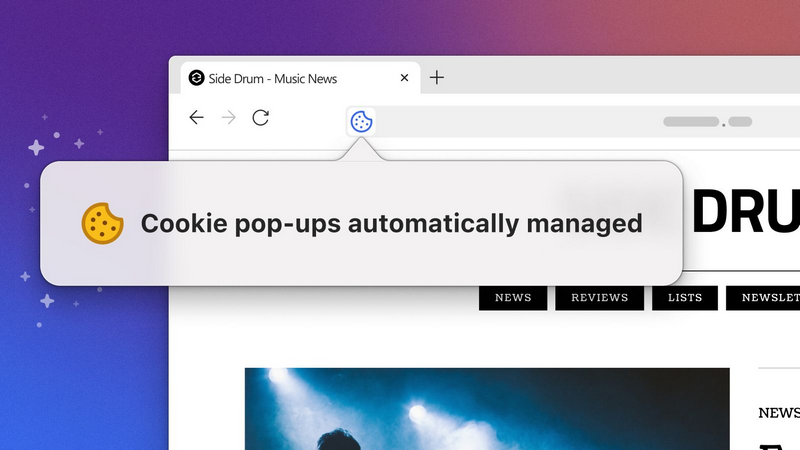
圖片:Duckduckgo
因此,考慮到這些功能和工具,您可以開始使用Windows 11 PC或筆記本電腦上的DuckDuckgo瀏覽器來探索網絡。
您應該在Windows 11上切換到DuckDuckgo瀏覽器嗎?
現在,如果您想知道您是否應該採取信仰的飛躍,然後切換到Windows 11 PC或筆記本電腦上的DuckDuckgo瀏覽器,則本節應該回答!
Windows的DuckDuckgo瀏覽器是市場上一個相當新的Web瀏覽器,它試圖與Chrome和Edge等巨頭競爭。諸如Chrome,Edge和Firefox之類的網絡瀏覽器已經在那裡度過了很長時間,並且在過去幾年中獲得了用戶信任(或多或少)。
但是,如果您是瀏覽網絡時將隱私優先於任何其他因素的人,那麼DuckDuckgo瀏覽器可能是一個更好的選擇。和以隱私為中心的功能和工具,例如鴨子玩家和火力按鈕,在瀏覽網絡時,它肯定可以為用戶提供更好的安全性和隱私。
此外,Duckduckgo聲稱網絡瀏覽器比競爭對手使用的CPU功率少60%。因此,這也可能是用戶切換到它的重要驅動因素。
但是,還有一個事實,即DuckDuckgo瀏覽器仍處於Windows的公共Beta階段。而且,如上所述,它不支持任何基於鉻的擴展(在撰寫本文時)。
因此,如果您在瀏覽網絡時嚴重依賴鍍鉻擴展,那麼至少在此階段,DuckDuckgo瀏覽器可能不足以滿足您的瀏覽需求。在這種情況下,您可以等待公司在將來對瀏覽器的Chrome擴展程序推出支持。
說了這一切,無論您是要切換到DuckDuckgo瀏覽器還是堅持使用您當前正在使用的瀏覽器,這一切都取決於您的決定。因此,我們建議您考慮有關瀏覽器的所有信息,並就轉換做出明智的決定。
常見問題解答
DuckDuckgo在窗戶上有瀏覽器嗎?
是的,DuckDuckgo瀏覽器可用於Windows 10和11 PC和筆記本電腦。儘管它是在公共Beta測試中(在撰寫本文時),但任何人都可以在其Windows設備上安裝DuckDuckgo瀏覽器並開始使用它。
如何使DuckDuckgo在Windows 11上我的默認瀏覽器?
您可以在Windows 11 PC或筆記本電腦上下載並安裝DuckDuckgo瀏覽器(Beta),轉到Windows設置應用程序中的默認應用程序設置,找到DuckDuckgo瀏覽器,然後將其設置為默認的Web瀏覽器。
閱讀更多:什麼是Duckduckgo,安全嗎?
總結
所以,你有,伙計們!這結合了我們關於如何在Windows 11上安裝和使用DuckDuckgo瀏覽器的深入指南。我們希望本文可以幫助您安裝和設置瀏覽器,以便立即在PC或筆記本電腦上使用它。如果確實如此,請不要忘記在下面的評論中告訴我們。
感謝您閱讀本文,直到最後。感謝您的支持,並將在我們的下一個指南中再次見到您!
